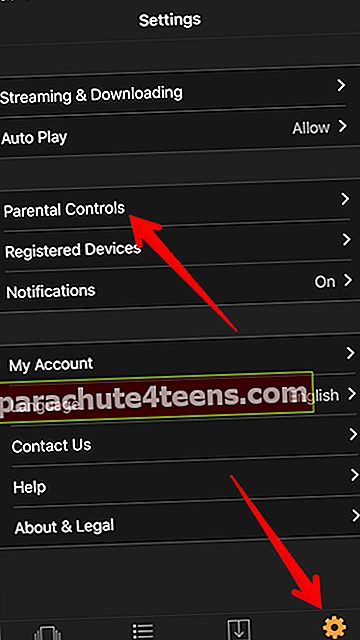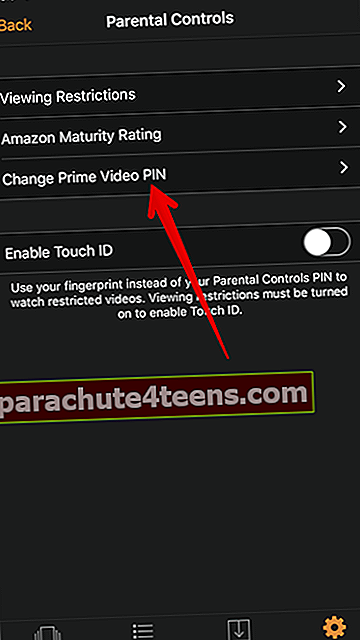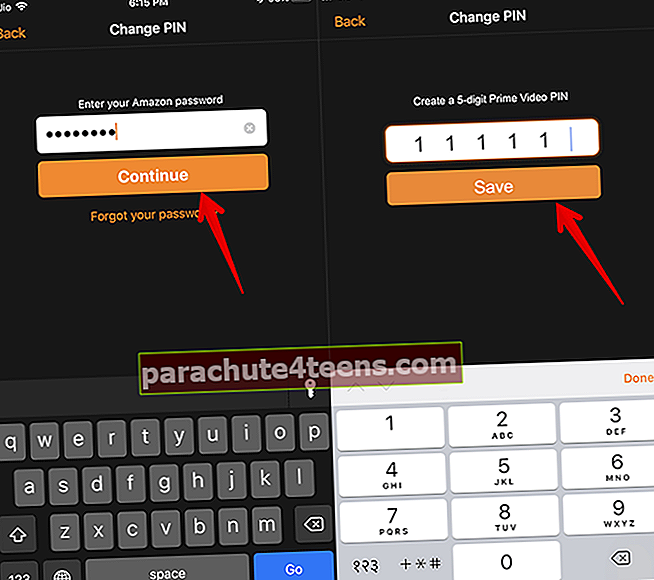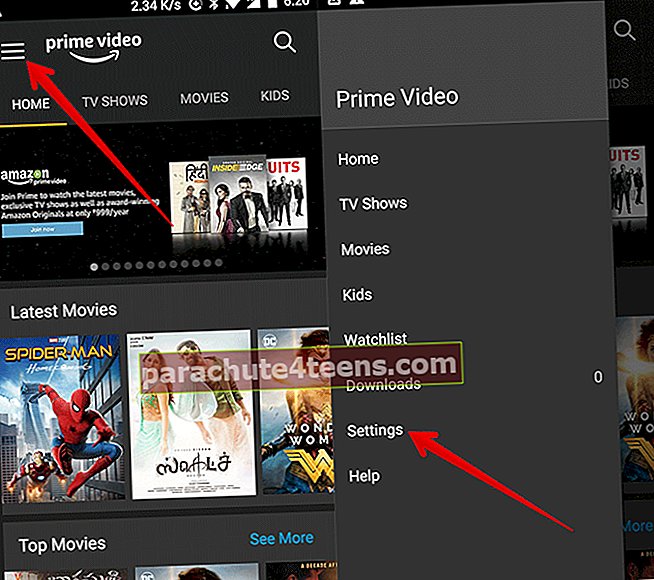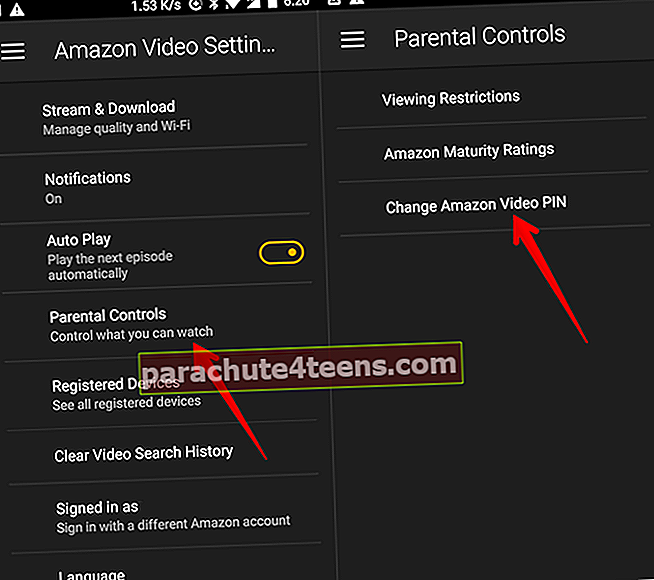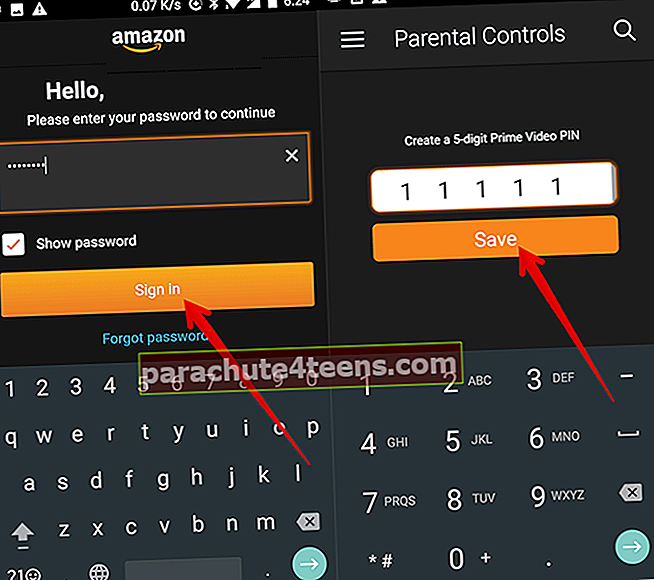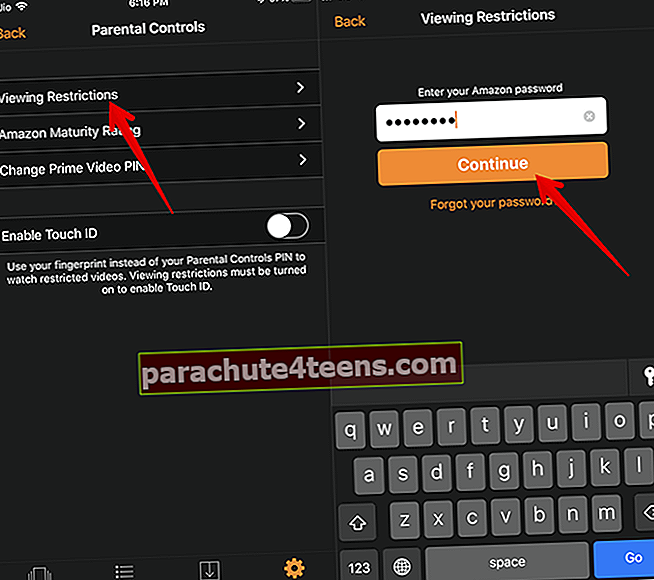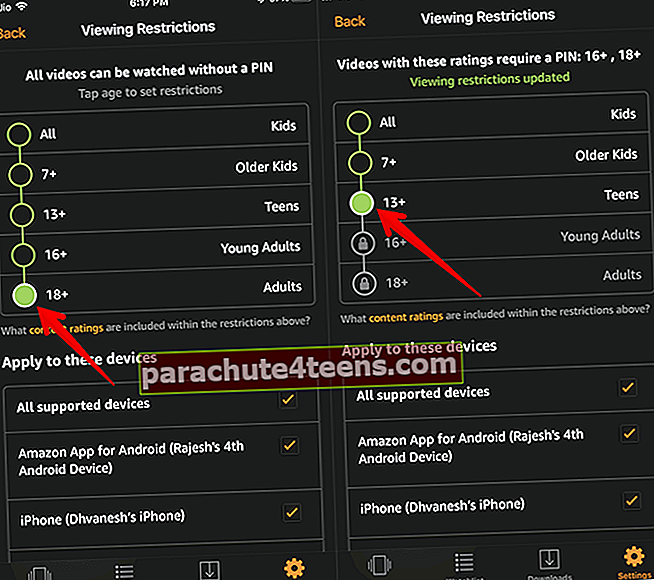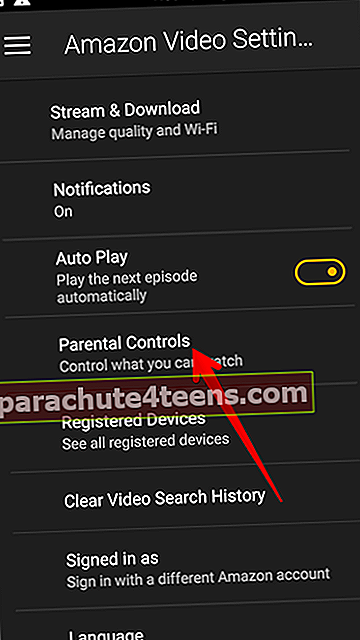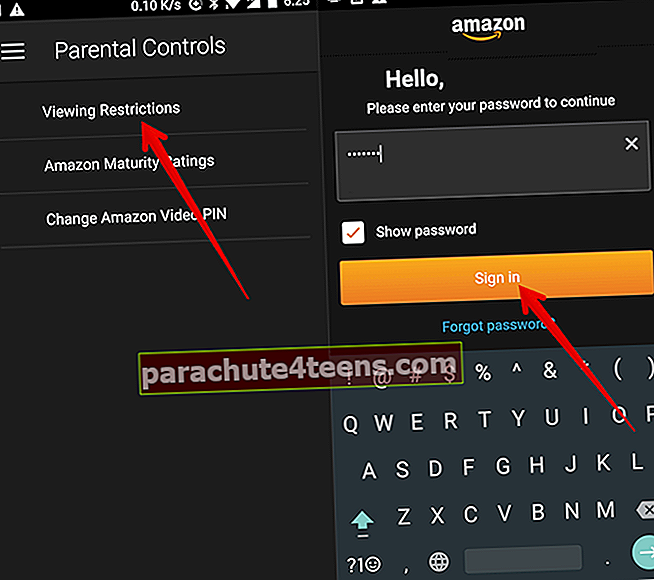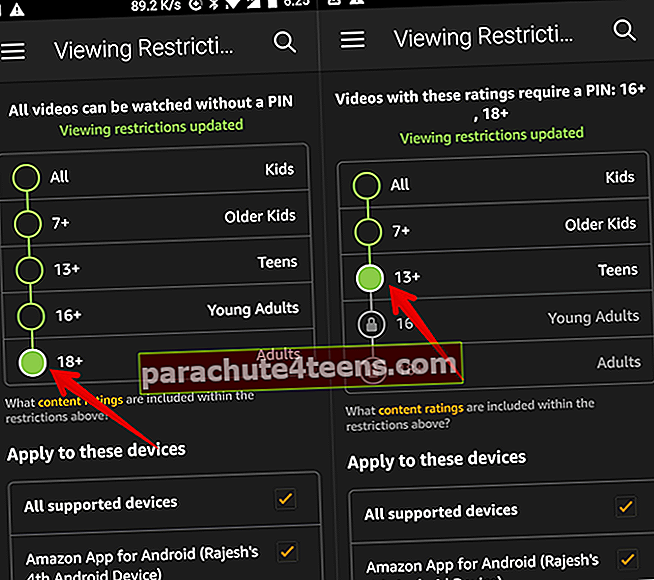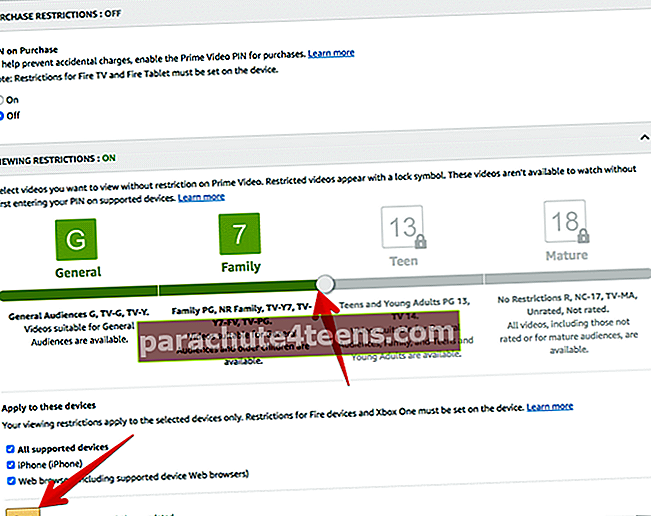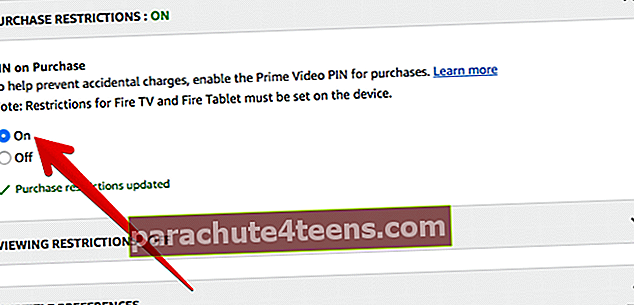„Amazon Prime Video“ yra greitas kelias, kad taptų milžiniška pramogų programa. Viena iš mano mėgstamiausių šios programos savybių yra labai patogi naudoti „Tėvų kontrolė“, kuri siūlo jums reikalingą komandą, kad jūsų vaikai negalėtų pirkti ar žiūrėti įžeidžiančio turinio. Norite pasinaudoti šia gerai apgalvota funkcija? „Amazon Prime Video“ tėvų kontrolės nustatymas „iPhone“, „Android“ ir kompiuteriuose yra toks pat išankstinis, koks tik gali būti.
Galite įgalinti peržiūros apribojimus, kad pasirinktumėte, kokį turinį norite rodyti programoje. Be to, jūs taip pat turite galimybę nuspręsti, ar taikyti apribojimą konkrečiam įrenginiui.
- Kaip nustatyti „Prime Video PIN“ „iPhone“ / „iPad“, „Android“ ir kompiuteryje
- Kaip įgalinti „Prime Video“ žiūrėjimo apribojimus
- Kaip įjungti „Prime Video“ pirkimo apribojimus
Kaip nustatyti „Prime Video PIN“ „iPhone“ / „iPad“, „Android“ ir kompiuteryje
Norėdami įjungti tėvų kontrolę, pirmiausia turite nustatyti „Prime Video“ PIN kodą savo paskyroje.
„IPhone“ / „iPad“ įrenginyje
- Atidaryk „Prime Video“ programa jūsų įrenginyje
- Bakstelėkite Nustatymai skirtuką ir pasirinkiteTėvų kontrolė.
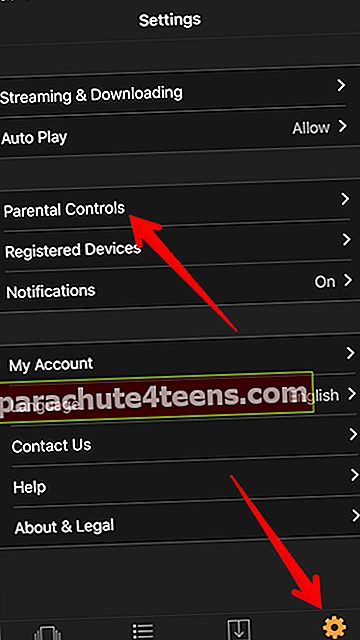
- Dabar palieskite Pakeiskite „Prime Video“ PIN kodą.
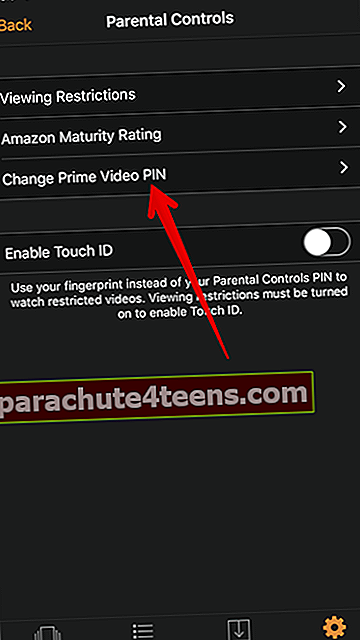
- Toliau turite įvesti savo „Amazon“ slaptažodžius. Tada įveskite 5 skaitmenų PIN kodas ir patvirtinkite.
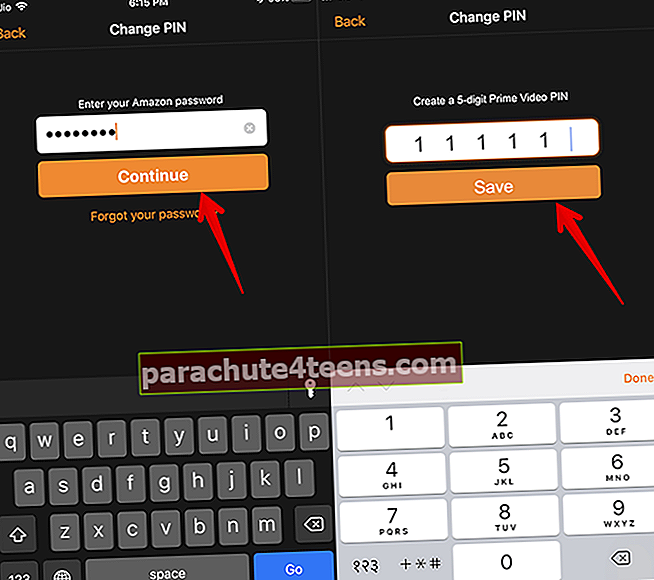
„Android“ įrenginyje
- Atidaryk „Prime Video“ programa.
- Bakstelėkite Meniu mygtukas viršutiniame kairiajame kampe → Bakstelėkite Nustatymai.
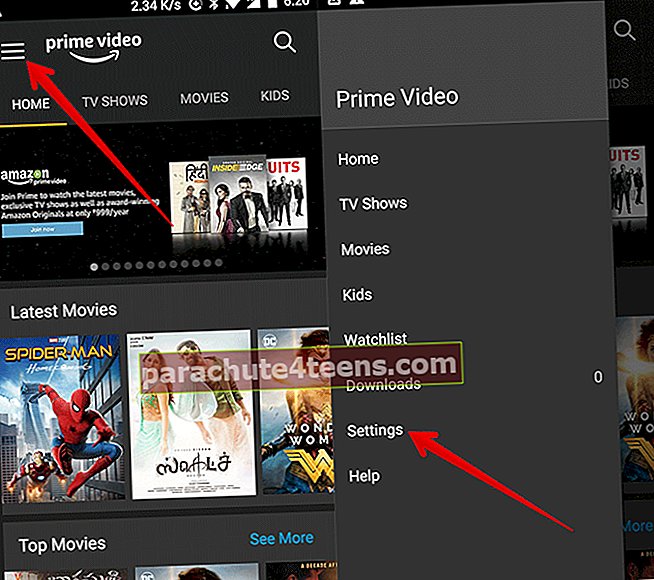
- Paspausti Tėvų kontrolė → Bakstelėkite Pakeiskite „Amazon Video PIN“.
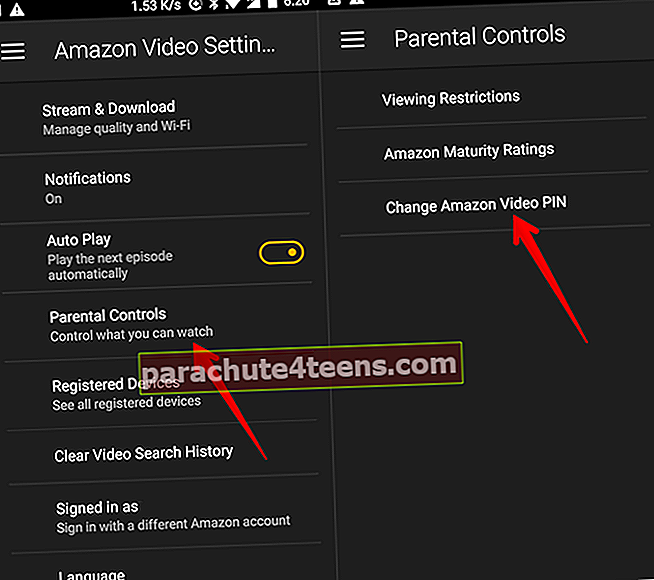
- Įveskite „Amazon“ paskyrą Slaptažodis → Sukurkite PIN kodą.
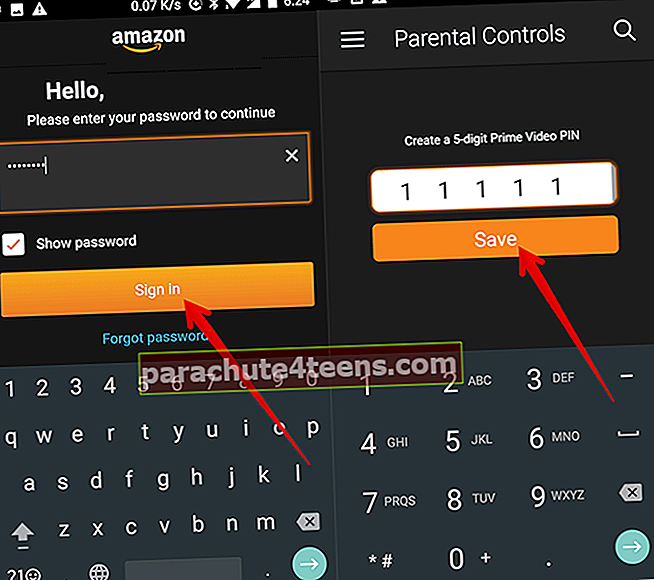
Nustatę PIN kodą, galite įjungti pirkimo ir paskyros apribojimus.
Kompiuteryje
Atidarykite bet kurią žiniatinklio naršyklę ir eikite į „Prime Video Settings“ → Tėvų kontrolė skyrius → įveskite savo 5 skaitmenų PIN kodą ir pasirinkiteSutaupyti.

Kaip įgalinti „Prime Video“ žiūrėjimo apribojimus
Galite priversti žiūrėjimo apribojimus, kad blokuotumėte vaizdo įrašų atkūrimą iš tam tikrų įvertinimo kategorijų.
Pavyzdžiui, turite galimybę pasirinkti, kurias reitingų kategorijas norite apriboti, ir kuriuose iš jūsų registruotų įrenginių norite taikyti apribojimus.
Įjungę žiūrėjimo apribojimus, filmuose ir TV laidose pasirodys „užrakto“ simbolis, kurio reitingai priklauso jūsų kategorijoms. Norėdami žiūrėti vieną iš šių pavadinimų, turite įvesti „Prime Video“ PIN kodą.
„IPhone“ ir „iPad“ įrenginiuose
- Paleiskite „Prime Video“ programą savo mobiliajame įrenginyje
- Dabar palieskite Nustatymai skirtuką apačioje
- Tada palieskite Tėvų kontrolė.
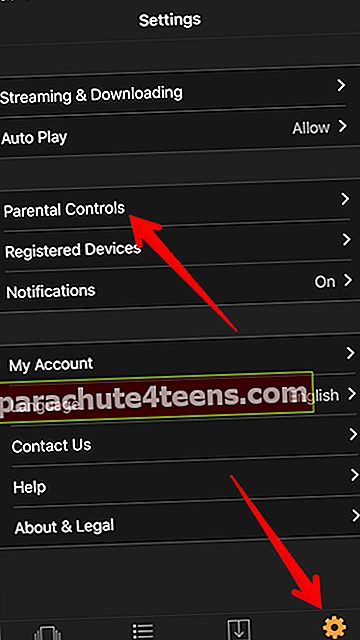
- Toliau palieskite Apribojimų peržiūra ir įveskite savo „Amazon“ paskyros slaptažodis.
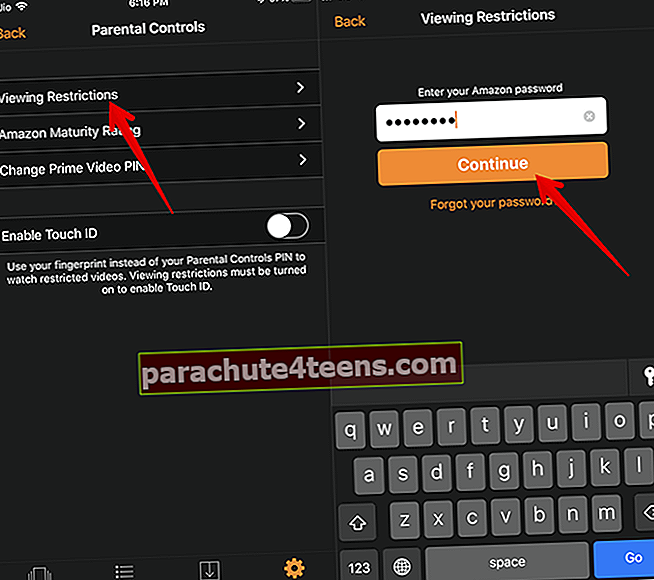
- Pagaliau, nustatyti žiūrėjimo apribojimus.
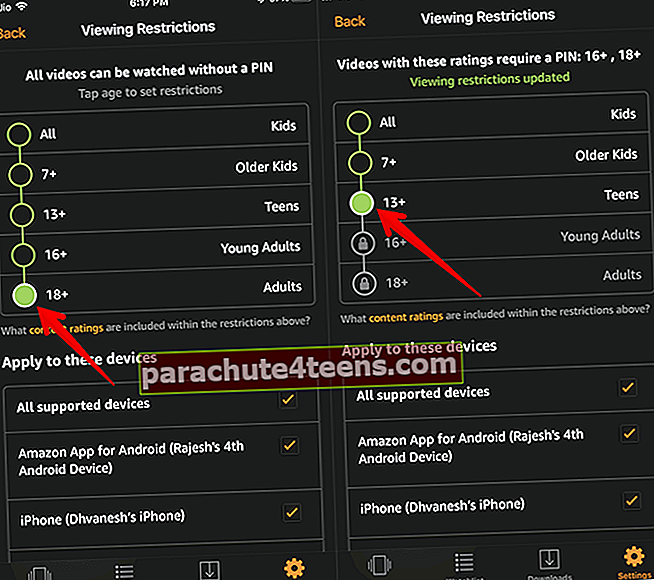
„Android“ įrenginyje
- Atidarykite „Prime Video“ programą ir palieskite meniu mygtuką viršutiniame kairiajame kampe → bakstelėkite Nustatymai.
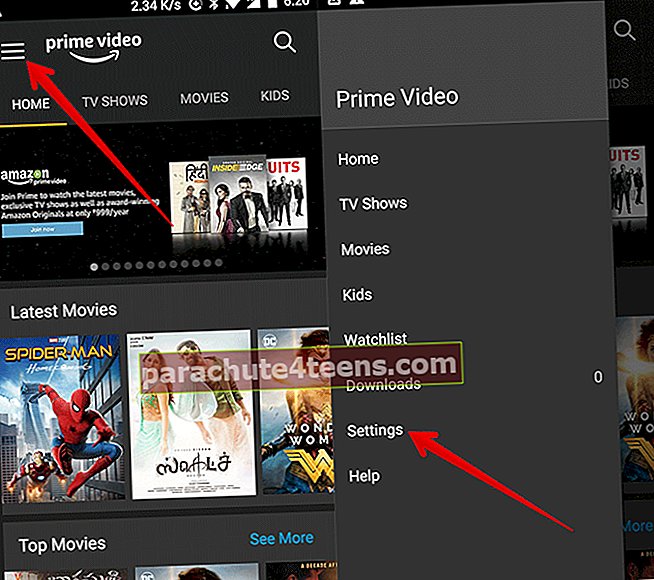
- Dabar bakstelėkite Tėvų kontrolė.
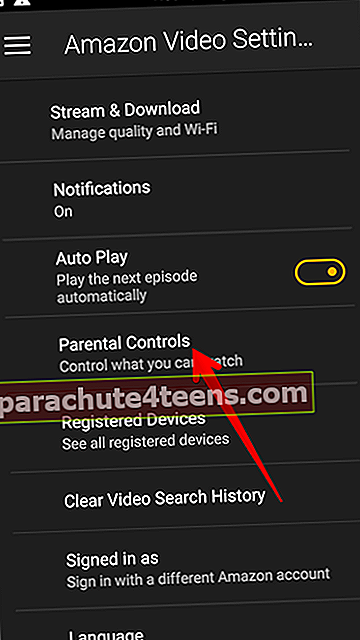
- Paspausti Apribojimų peržiūra → Įveskite „Amazon“ paskyrą Slaptažodis.
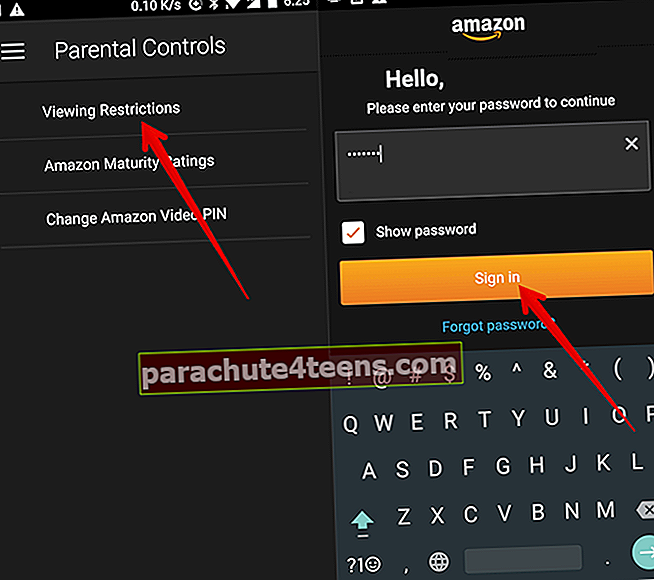
- Nustatyti žiūrėjimo apribojimai.
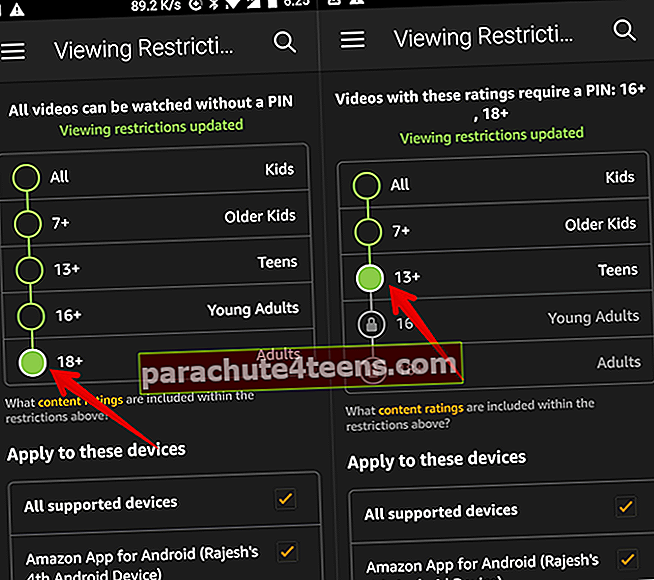
Kompiuteryje
- Atidarykite bet kurią žiniatinklio naršyklę ir eikite į „Prime Video Settings“ → Apribojimų peržiūra skyrius
- Kitas, pasirinkite reitingo kategorijas norite apriboti
- Toliau turite pasirinkti įrenginius, kuriems norite taikyti šiuos žiūrėjimo apribojimus.
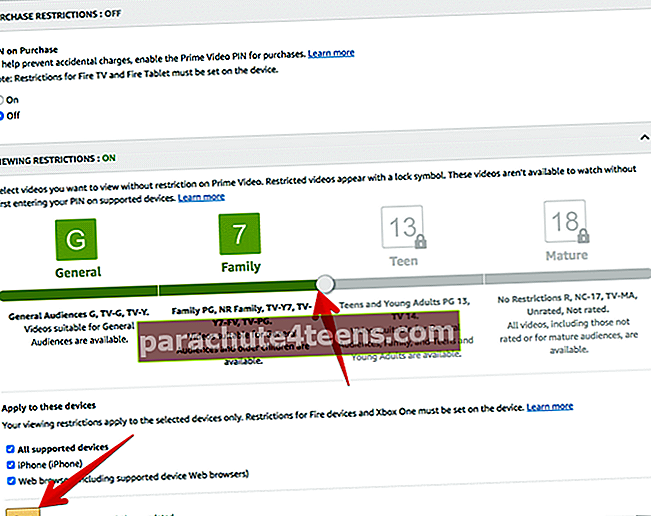
Taip pat yra galimybė įgalinti pirkimo apribojimus jūsų registruotuose įrenginiuose. Jei nenorite, kad kiti pirktų be jūsų leidimo, tai yra kelias.
Kaip įjungti „Prime Video“ pirkimo apribojimus
- Eikite į „Prime Video Settings“ kompiuterį
- Dabar pasirinkite Pirkimo apribojimai skyrius
- Kitas, įjunkite PIN kodą pirkdami reikalauti įvesti PIN kodą perkant vaizdo įrašus.
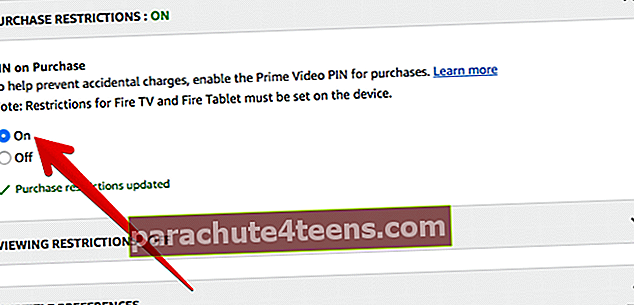
Tai beveik viskas!
Tau
Išnaudokite visas šios įspūdingos funkcijos pranašumus, kad galėtumėte geriau valdyti programų patiekalų turinį, taip pat neleiskite kitiems įsigyti vaizdo įrašų be jūsų sutikimo.
Nepraleiskite:
- Kaip naudoti „iPhone“ ir „iPad“ ekrano laiką
- Kaip nustatyti tėvų kontrolę „Netflix“ „iPhone“ ir „iPad“
- Atrakinkite „Netflix“ paslėptas funkcijas
- Kaip įgalinti subtitrus „Netflix“ „iPhone“, „iPad“, „Apple TV“, „Mac“ ar „Windows“ kompiuteriuose